استخدم أدوات صور Microsoft Pro لتتبع صورك

قبل أن أجد أدوات الصور الاحترافية من Microsoft ، اعتقدت أن الإجابة هي تطبيق Google Picasa. ومع ذلك ، بعد استيراد أكثر من 10 آلاف صورة ، كان وضع علامات على الصور يستغرق فقط وقتًا طويلاً.
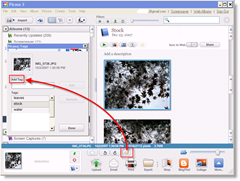
على الرغم من أن بيكاسا هو تطبيق GREAT لعرض صورك ولمساتها وإدارتها - إلا أنه علامة على أدوات تحرير أدوات METAdata مقارنةً بـ مجانا تطبيق مايكروسوفت أدوات الصور 2.2.
باستخدام أدوات Photo Pro 2 ، تعد ميزة "وضع علامات على الصور" مجرد لقطة ، وهي مجرد واحدة من أكثر من بضع عشرات من الميزات التي تتيح لك إضافة أو تعديل بيانات التعريف داخل كل صورة من صورك أو مجموعة صورك.
ما هو Photo Metadata ولماذا أهتم؟
على مر السنين ، بدأت شركات برمجيات الكاميرا الرقمية وتحرير الصور في إدراك أنه يمكن إدراج "البيانات الوصفية"(EXIF أو IPTC) في الصور لأسباب مختلفة. في البداية ، تضمنت البيانات الأولية هذه الأشياء الأساسية فقط مثل نوع الكاميرا والتاريخ ورقم الصورة ، وما إلى ذلك ، حيث أصبحت أدوات الكاميرا وتحرير الصور أكثر تقدماً ، وكذلك فعلت EXIF و IPTC Metadata.
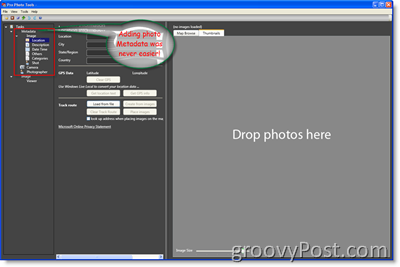
هذه تلقاءي البيانات الوصفية عادة ما تتضمن أشياء خاصة اطلاق النار مثل التاريخ ، الوقت ، سرعة الغالق ، نوع الكاميرا ، ISO ، وضع الفلاش ، العرض ، الارتفاع ، القرار ، و موقعك (إذا كانت الكاميرا مزودة بنظام GPS مدمج) على سبيل المثال لا الحصر. على الرغم من أن هذا مفيد جدًا ، إلا أن الكاميرات ليست ذكية بما يكفي لإضافة وصفية الكلمات الدالة أو علامات على الصور التي تصف ما هي الصورة أو من هو في الصورة. هذا الفراغ هو المكان الذي تأتي فيه أدوات Microsoft Pro Photo Tools.
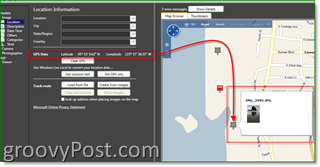
باستخدام أدوات Photo Pro ، أقوم عادةً بإدخال البيانات الوصفية التالية لكل صورة:
- العنوان ، الكلمات الرئيسية (مكان رائع لأسماء الأشخاص) ، الوصف - هذه البيانات الوصفية تساعدني تجد صوري و يساعد أولئك الذين ينظرون إلى صوري على صفحة Flickr الخاصة والمواقع الشخصية على فهم سياق اللقطة ، والرحلة ، وما إلى ذلك ، والتعرف على الأشخاص في اللقطة
- موقعك - لا تحتوي الكاميرا على نظام تحديد المواقع العالمي (GPS) ، لذا فأنا أضيف معلومات GPS / GEO
- التاريخ و الوقت - أدرجت الكاميرا هذه البيانات ، لذلك لا أتعبث بهذا (عادةً)
- مصور فوتوغرافي - أقوم دائمًا بإضافة معلومات المصور المفصلة لأسباب تتعلق بحقوق الطبع والنشر
أدوات مايكروسوفت برو للصور نصائح
شيء واحد يعجبني في الأداة هو القدرة بالنسبة لي دفعة تعديل صوري.
1: مثل أي تطبيق Windows / Microsoft آخر ، حدد جميع الصور باستخدام CTRL-A أو انقر و سحب الماوس فوق الصور لاختيار كل منهم. يمكنك أيضًا الضغط باستمرار على المفتاح CTRL ثم النقر فوقها واحدًا تلو الآخر لتحديد فقط العناصر التي تريد تحريرها. أفعل ذلك عند إضافة بيانات الكلمات الرئيسية وتجميع الصور مع أشخاص مختلفين فيها.
هام: # 1 نصيحة مهمة لأن DAILY تقريبًا ... أضيفمجموعة من البيانات الوصفية لصوري فقط لإدراك أنه لم يتم تحديد المجموعة بالكامل. دانغ ، الآن لا بد لي من تحديد كل منهم وإعادة قراءة البيانات الوصفية ... grrrr
2: نظرًا لأنني أستخدم تطبيق عميل Google Picasa (لا يجب الخلط بينه وبين ألبومات الويب بيكاسا من Google) لتخزين جميع الصور وتعديلها وعرضها ، فمن السهل فقط السحب والإسقاط صور من بيكاسا إلى ال أدوات برو الصور. ثم يمكنك إضافة جميع بيانات التعريف بكل بساطةوبسرعة. عند الانتهاء ، احفظ تغييراتك في Pro Photo Tools ، ثم أغلق Picasa وأعد فتحه و Tadaa ، وبعد ذلك يستورد بيكاسا جميع بيانات التعريف الجديدة ، ويمكنك البحث أو استخدام Google Earth إذا أضفت بيانات تعريف GPS.
3: قد يجادل بعض الأشخاص ويقولون "لماذا تضيف بيانات التعريفإلى الصور عندما أستطيع وضع علامة على صوري على Flickr؟ "جوابي على هذا هو MOBILITY. إذا أضفت بيانات التعريف إلى صورك الأصلية ، بغض النظر عن المكان الذي قد تقوم بتحميله ، فستحتوي الملفات على تلك البيانات. هذه الخطوة مهمة لأنك لا تعرف أبدًا ما إذا كانت خدمات مثل Flickr ستظل موجودة في سنوات xx. بالإضافة إلى ذلك ، لقد انتهيت بمجرد إضافة بيانات التعريف إلى صورك. لن تحتاج إلى تمييز صورك باستخدام Flickr أو خدمة أخرى. لذا ، شخصياً ، أعتقد أنهما كلاهما ذكي لأسباب طويلة الأجل بالإضافة إلى أنه يوفر وقتًا لإضافة البيانات إلى الملفات من البداية.
4: بمجرد املأ المصور MetaData وغيرها من البيانات التي تريد إضافتها ، انتقل إلى وصف المنطقة و إدفع ال زر حقوق الطبع والنشر لملء بيانات حقوق الطبع والنشر تلقائيًا بناءً على المعلومات التي أدخلتها وتاريخ الصورة.


5: نصيحتي الأخيرة هي إنقاذ التغييرات الخاصة بك. ببساطة صحافة CTRL + ALT + S أو، انقر ملف, حفظ جميع الصور مع بيانات جديدة. إنه اقتراح بسيط ربما لا لزوم له. ومع ذلك ، أود أن أكره بالنسبة لك لقضاء 5 دقائق مضيفا في جميع البيانات الخاصة بك ثم تفقد ذلك ... أوتش.
ميزات أدوات Photo Pro 2 من موقع MSFT:
الجديد في Microsoft Pro Photo Tools 2
- دعم لقراءة وكتابة البيانات الوصفية من / إلى السيارات الجانبية XMP بحيث تتفاعل البيانات الوصفية مع منتجات Adobe. هذا بالإضافة إلى القراءة والكتابة من الملف.
- يمكن للمستخدمين التحويل من RAW إلى JPEG و TIFF و HD Photo باستخدام إعدادات "As Shot". ويشمل ذلك القدرة على تغيير حجم الصورة.
- يمكن للمستخدمين عرض صورة RAW الفعلية بالإضافة إلى الصور المصغرة
- دعم ويندوز 64 بت
- دعم للغات الدولية
- تحسين واجهة المستخدم لتحديد الموقع الجغرافي
تحديد الموقع الجغرافي بمرونة
كما مكاسب تحديد الموقع الجغرافي شعبية ، والمصورينتريد أن تكون قادرة على تحديد موقع لصورهم بسرعة. باستخدام Pro Photo Tools ، يمكنك جمع معلومات الموقع من مجموعة متنوعة من المصادر وتطبيقها على البيانات الوصفية في صورك.
تحديد اسم الموقع تلقائيا
مع Pro Photo Tools ، يمكنك التقديم تلقائيًاالاسم الفعلي للموقع الذي تم فيه التقاط صورة بناءً على إحداثيات GPS. بدلاً من الأرقام ، سيكون لديك أسماء "حقيقية" ، ويمكن بعد ذلك حفظ هذه المعلومات في البيانات الوصفية لصورك.
تحديد إحداثيات GPS من اسم الموقع
فقط لأنك لم يكن لديك دائمًا نظام GPSلا يعني المتلقي أنه لا يمكنك تعيين إحداثيات GPS لصورك. في الواقع ، باستخدام قوة Microsoft Live Local ، يمكنك تحديد إحداثيات GPS حيث تم التقاط أي صورة بناءً على معلومات اسم الموقع في بيانات تعريف الصورة. يمكن بعد ذلك إضافة إحداثيات GPS إلى البيانات الوصفية لصورك والصور المرسومة على الخريطة.
تحديد الموقع على الخريطة
لأقصى قدر من المرونة عند تعيينموقع لصورة ما ، يمكنك الانتقال إلى الموقع الدقيق الذي التقطت فيه صورة معينة ووضع علامة على الصورة بمعلومات الموقع هذه بناءً على موضع معين على الخريطة.
عرض الصور على الخريطة
بارد كما هو الحال في أن يكون تنسيق GPSالمعلومات المتصلة بالصور الخاصة بك ، للحصول على شعور حقا مكان مع الصور الخاصة بك ، تحتاج إلى عرضها على الخريطة. تستخدم أدوات Pro Photo أدوات Windows Live Local لعرض صورك على خريطة العالم ، بما في ذلك القدرة على عرض صورك على خريطة طبيعية أو مشاهدة القمر الصناعي للعالم.
تحرير البيانات الوصفية للصور
أصبح الفوقية أهمية متزايدة لالمصورين كوسيلة لإدارة وتنظيم صورهم. من بين الأشياء الكثيرة التي تتيحها هذه الميزة قدرة غنية على البحث عن الصور. يمكنك الآن تحديث مجموعة واسعة من البيانات الوصفية لصورك باستخدام Pro Photo Tools ، ويتم تخزين تلك البيانات التعريفية في ملف الصورة الفعلي ، لذلك أينما ذهبت صورتك ، تنتقل بياناتك.
دعم الخام
من خلال الاستفادة من مكونات ويندوز التصوير(WIC) ، يمكننا تقديم الدعم لأي تنسيق ملف RAW (بالإضافة إلى TIFF و JPEG) تم تطوير برنامج ترميز له. ويشمل ذلك معظم صيغ ملفات RAW. لا يمكنك فقط عرض صور RAW الخاصة بك ضمن Pro Photo Tools ، بل يمكنك أيضًا تحديث بيانات التعريف - بما في ذلك إحداثيات GPS - مباشرة في الملف. يتم تخزين البيانات التعريفية المحدثة داخل ملف RAW ، وليس في ملف "جانبي" مرهق. (للحصول على معلومات حول الحصول على برامج الترميز لصور RAW أو تنسيقات الملفات الأخرى ، تفضل بزيارة برامج الترميز لنظام التشغيل Windows.
المدودية قابلى المد
برو صور أدوات بنيت مع التمدد فيعقل. بدلاً من إنشاء أداة لمرة واحدة ، أنشأنا إطارًا يمكننا الاستفادة من الأدوات المستقبلية. سيتيح لنا ذلك إضافة وظائف إضافية في الإصدارات المستقبلية من Pro Photo Tools بكفاءة أكبر. هذا يعني أنك ستحصل على المزيد من الميزات في وقت أقرب.
لذلك أعط أدوات مايكروسوفت برو للصور محاولة واسمحوا لي أن أعرف ما هو رأيك حول ذلك. بالاقتران مع تطبيق سطح مكتب ممتاز مثل Google Picasa (متوفر على MAC والكمبيوتر الشخصي الآن) ، يمكن أن يكون حقًا مزيجًا رابحًا (زائد ، كلاهما مجاني. :)
العلامات: البيانات الوصفية ، iptc ، exif ، Microsoft ، أدوات دعم الصور ، بيكاسا ، google ، flickr ، smugmug ، الصور ، العلامات


![macOS: الصور لن تتم مزامنة دفق الصور [محلول]](/images/howto/macos-photos-wont-sync-photo-stream-solved.png)







اترك تعليقا